Cum să ștergeți memoria cache pe Galaxy S8 și Galaxy S8 Plus
Publicat: 2017-03-30
Pentru posesorii de Samsung Galaxy S8 și Galaxy S8 Plus, multe dintre problemele cu care te-ai putea confrunta pot fi rezolvate cu ușurință folosind două soluții diferite de depanare, care durează doar câteva minute. Cea mai bună modalitate de a remedia orice erori sau alte probleme de software de pe Galaxy S8 sau S8 Plus este fie să finalizați o resetare din fabrică, fie să ștergeți memoria cache.

Cel mai bun motiv pentru a șterge memoria cache pe un Samsung Galaxy S8 și Galaxy S8 Plus este atunci când smartphone-ul are unele întârzieri, erori sau îngheață. Următorul este un ghid despre cum să ștergeți memoria cache a Galaxy S8.
Ce este memoria cache și ce face?
În primul rând, este important să știi ce este memoria cache și de ce ar trebui să o ștergi periodic de pe smartphone-ul tău Galaxy. Samsung Galaxy S8 și S8 Plus au două tipuri diferite de cache. Primul este memoria cache a aplicației, iar celălalt este memoria cache a sistemului. Toate aplicațiile de pe Galaxy S8 și Galaxy S8 Plus au propriul cache instalat în aplicație.
Această memorie cache permite stocarea datelor temporare ale aplicației pentru o mai bună eficiență la comutarea între aplicații. În timp ce memoria cache a sistemului de pe Galaxy S8 face același lucru, o face pentru software-ul telefonului în loc de fiecare aplicație individuală. De aceea, atunci când există probleme cu aplicațiile care se blochează sau se blochează, cel mai bine este să încercați să ștergeți unul dintre cache-urile pentru a ajuta la rezolvarea problemei.
Ștergerea memoriei cache a sistemului este o modalitate excelentă de a vă curăța telefonul fără a fi nevoie să efectuați o resetare completă din fabrică. Ștergerea memoriei cache nu șterge nicio fotografie sau contact (deși poate fi necesar să vă conectați din nou la anumite aplicații), ceea ce îl face un prim pas excelent pentru a remedia problemele cu telefonul.
Cum să știi dacă este sistemul sau o aplicație
Înțelegerea cache-ului de șters poate reduce un timp. Există câteva lucruri de luat în considerare atunci când vă ștergeți memoria cache:
- Ați descărcat sau actualizat recent o aplicație?
- Ecranul dvs. de start și-a schimbat aspectul?
- Toate aplicațiile și funcțiile tale se comportă prost?
- Telefonul tău pornește încet?
În mod clar, dacă întâmpinați probleme cu o singură aplicație, probabil cache-ul trebuie șters. În primul rând, asigurați-vă că este actualizat vizitând Magazinul Google Play. Apoi urmați pașii de mai jos pentru a șterge memoria cache.
Dacă telefonul dvs. întâmpină probleme, se poate datora unui lansator sau a unei aplicații adăugate recent. Adăugările care apar sau modificarea aspectului ecranului de pornire sunt indicatori generali că telefonul dvs. nu are nicio problemă, dar aveți o aplicație proastă. Pentru a confirma că este o aplicație proastă, puneți telefonul în modul sigur. Dacă problema persistă, este telefonul.
Pentru a pune Galaxy S8 în modul sigur, procedați astfel:
- Țineți apăsat butonul de pornire până când vedeți opțiunea „Oprire”
- Apăsați lung pe opțiunea „Oprire”.
- Atingeți „Modul sigur”
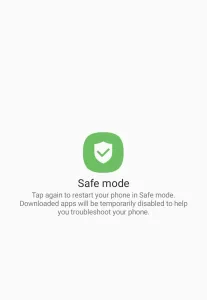
Veți vedea pictograma Safe Mode în partea de jos a ecranului. Orice aplicație sau software terță parte va fi inactiv. Modul sigur oprește orice sisteme care nu sunt naturale pentru telefonul dvs., ceea ce face mai ușor să determinați dacă se întâmplă o problemă din cauza unei aplicații sau a sistemului.
Dacă niciuna dintre aceste opțiuni nu rezonează cu situația dvs. actuală, telefonul pornește lent sau aveți alte probleme, probabil că este timpul pentru o descărcare a memoriei cache a sistemului.

Cum să ștergeți memoria cache a aplicației pe Galaxy S8
Pentru problemele care se întâmplă doar într-o anumită aplicație, este mai bine să încercați mai întâi să ștergeți memoria cache a aplicației. Puteți șterge memoria cache a aplicației cu aceste instrucțiuni.
- Porniți Galaxy S8 sau Galaxy S8 Plus.
- Accesați Setări și apoi Managerul de aplicații. Poate scrie „Aplicații”, în funcție de versiunea pe care o rulați.
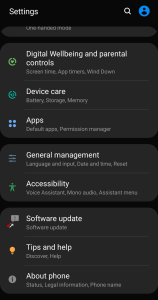
- Selectați aplicația pentru care doriți să ștergeți memoria cache.
- După ce ați selectat aplicația, căutați ecranul cu informații despre aplicație.
- Selectați Ștergeți memoria cache. Acesta poate fi localizat sub fila „Stocare”.
- Pentru a șterge memoria cache a aplicației pentru toate aplicațiile, accesați Setări și apoi la Stocare.
- Selectați Cached Data pentru a șterge toate cache-urile aplicațiilor simultan.
Nu selectați Ștergeți datele decât dacă doriți să pierdeți toate informațiile pe care aplicația le stochează, cum ar fi numele dvs. de utilizator, parolele, progresul jocului, preferințele, setările și așa mai departe. Acest lucru este valabil și pentru instalare și dezinstalare. Dacă aplicația nu este conectată la un login și un nume de utilizator sau la contul dvs. de Facebook, este posibil să pierdeți informații importante.
Ce să faci când ștergerea cache-ului aplicației nu ajută?
După ce ați șters memoria cache a aplicațiilor individuale și încă mai aveți probleme cu Galaxy S8, următoarea cea mai bună opțiune este să dezinstalați aplicația și să reporniți dispozitivul. După repornirea Galaxy S8 sau Galaxy S8 Plus, dacă problema încă se întâmplă, se recomandă să efectuați o ștergere a memoriei cache a sistemului, cunoscută și sub numele de ștergere a partiției cache de pe Galaxy S8.
Cum să ștergeți memoria cache a sistemului de pe Galaxy S8
- Opriți Galaxy S8 sau Galaxy S8 Plus.
- Apăsați și mențineți apăsate butoanele de creștere a volumului, pornire și pornire în același timp până când apare logo-ul și telefonul vibrează.
- Apoi eliberați butonul de pornire și continuați să țineți apăsate celelalte butoane.
- Utilizați butoanele de volum pentru a derula în jos pentru a evidenția Wipe Cache Partition.
- Apăsați butonul de pornire pentru a selecta opțiunea evidențiată.
- Derulați în jos la Da și apăsați butonul de pornire.
- Derulați la Reporniți sistemul acum și apăsați pe Pornire.
- Galaxy S8 se va reporni cu un cache de sistem golit.
În cele mai multe cazuri, ștergerea memoriei cache ar trebui să fie suficientă pentru a rezolva probleme mai mici și este un loc bun pentru a începe când depanați o problemă.
Resetare din fabrică
Dacă trebuie să ștergeți totul de pe telefon, puteți face o resetare din fabrică. Presupunând că problema nu este legată de hardware (adică o placă de bază defectă), acest lucru va rezolva cu siguranță orice problemă pe care o aveți. Rețineți că este posibil să doriți să faceți o copie de rezervă a telefonului înainte de a efectua acest pas. Totul este eliminat definitiv cu o resetare din fabrică.
- Accesați „Setări” trăgând în jos din partea de sus a telefonului și atingând roată
- Derulați în jos la „Gestionare generală” (sau tastați „Resetare” în bara de căutare din partea de sus a setărilor.
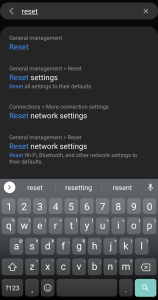
- Atingeți „Resetare”
- Atingeți „Resetare date din fabrică”
- Atingeți „Resetare” și introduceți parola pentru a confirma.
Dacă problema persistă după resetare; este posibil să existe un fișier corupt în backup-ul dvs. Ștergeți-l din nou și restaurați-vă telefonul ca nou.
